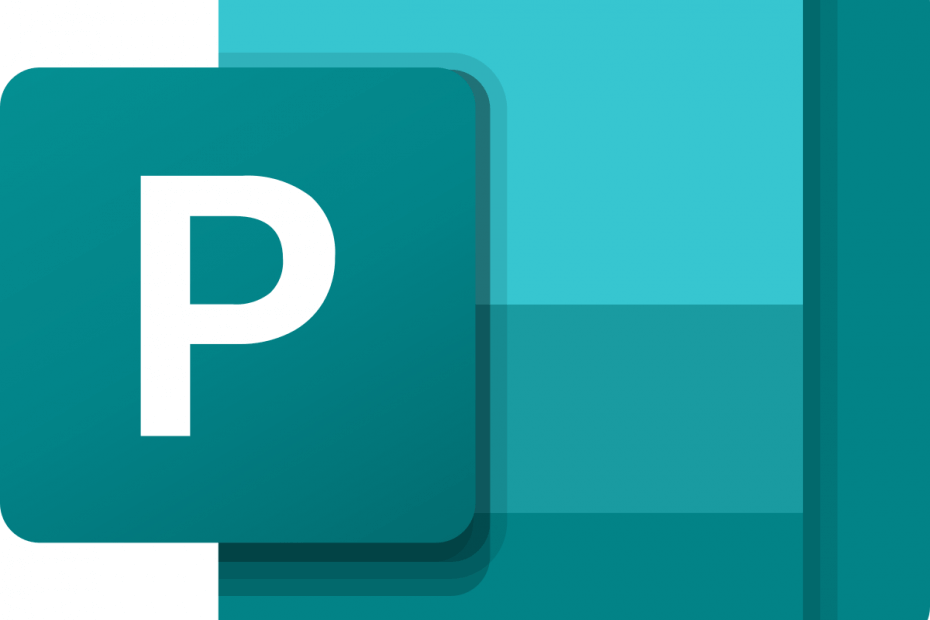- Грешка НЕТ ХЕЛПМСГ 2182 се појављује због проблема са Позадина Интелигентан пренос Услуга, која помаже ажурирањепреузимања од Мицрософт сервери.
- Да бисте пронашли решење за њега, можете покушати да покренете наменску уграђену алатку за решавање проблема са системом Виндовс.
- Ако проблем са услугом БИТС доведе до грешке НЕТ ХЕЛПМСГ 2182, ресетујте кеш меморију продавнице.
- Такође можете покушати да поново покренете алатку Виндовс Упдате како бисте решили овај досадни проблем.

- Преузмите алатку за поправак рачунара Ресторо који долази са патентираним технологијама (патент доступан овде).
- Кликните Покрените скенирање да бисте пронашли проблеме са Виндовсом који би могли да узрокују проблеме са рачунаром.
- Кликните Поправи све да бисте решили проблеме који утичу на сигурност и перформансе рачунара
- Ресторо је преузео 0 читаоци овог месеца.
Грешка НЕТ ХЕЛПМСГ 2182 се јавља код неких корисника при покушају ажурирања Виндовс 10 или инсталирајте нове апликације МС Сторе.
У потпуности порука о грешци државе Проблем са БИТС услугом: Тражена услуга је већ покренута. Додатна помоћ је доступна уписивањем НЕТ ХЕЛПМСГ 2182.
Стога се ово издање обично односи на БИТС (Бацкгроунд Интеллигент Трансфер Сервице) који помаже у преузимању ажурирања са Мицрософт сервери.
Корисници не могу добити Виндовс апликације или ажурирања када се појави грешка НЕТ ХЕЛПМСГ 2182. Међутим, ако наиђете на овај проблем, користите наша решења и решите овај проблем.
Како да поправим грешку НЕТ ХЕЛПМСГ 2182 у оперативном систему Виндовс 10?
1. Покрените алатку за решавање проблема Виндовс Упдате
- притисните Виндовс тастер + С. тастерска пречица за отварање подешавања.
- Изаберите Ажурирање и сигурност.

- Тада можете да кликнете на Решавање проблема у левом окну.

- Изаберите Виндовс Упдате и кликните Покрените алатку за решавање проблема да га покрене.
- Тада можете да прођете кроз алатку за решавање проблема Виндовс Упдате да бисте пронашли потенцијалне исправке.
Прво ћемо покушати да покренемо алатку за решавање проблема Виндовс Упдате која може решити бројне проблеме са ажурирањем. Ово је уграђени Виндовс решавање проблема алат који вам може помоћи да решите бројне проблеме.
Не можете да користите Виндовс алатку за решавање проблема јер се не учитава? Обавезно погледајте наш водич и лако решите проблем.
2. Покрените алатку за решавање проблема БИТС
- Да бисте отворили алатку за решавање проблема БИТС, притисните тастер Виндовс + Р. тастерска пречица.
- Ентер Контролна табла у Отворите оквир и изаберите У реду опција.

- Кликните на Решавање проблема да бисте отворили Контролна табла аплет приказан директно испод.

- Кликните Погледати све са леве стране прозора да бисте отворили листу програма за решавање проблема.

- Затим кликните Бацкгроунд Интеллигент Трансфер Сервице да бисте отворили ту алатку за решавање проблема.

- Кликните Напредно да бисте изабрали Аутоматски примените поправке, а затим притисните дугме Даље.
Алат за решавање проблема са позадинским интелигентним услугама преноса може да реши проблеме са БИТС-ом, што су неки корисници који треба да ураде да би решили грешку НЕТ ХЕЛПМСГ 2182.
3. Покрените скенирање провере системских датотека
- Тип цмд у Виндовс траци за претрагу.
- Изаберите Командна линија (Админ) опција за покретање повишеног прозора за упит.

- Пре покретања СФЦ скенирања, у наредну наредбу унесите следећу команду и притисните Ретурн да бисте поправили оштећења слике у систему Виндовс 10.
ДИСМ / Онлине / Цлеануп-Имаге / РестореХеалтх - Ентер сфц / сцаннов и притисните Ретурн да бисте покренули Провера системских датотека скенирање, што може трајати око пола сата или дуже.

- Поново покрените радну површину или лаптоп ако СФЦ скенирање поправи системске датотеке.
Покрените скенирање система да бисте открили потенцијалне грешке

Преузмите Ресторо
Алат за поправак рачунара

Кликните Покрените скенирање да бисте пронашли проблеме са Виндовсом.

Кликните Поправи све да реши проблеме са патентираним технологијама.
Покрените скенирање рачунара помоћу алатке за обнављање система Ресторо да бисте пронашли грешке које узрокују сигурносне проблеме и успоравање. По завршетку скенирања, поступак поправке ће оштећене датотеке заменити новим Виндовс датотекама и компонентама.
Скенирање провере системских датотека може поправити БИТС грешке и оштећене системске датотеке. То је још један сјајан Виндовс уграђен алат за решавање проблема који можете користити за различите проблеме.
Ако се СФЦ скенирање потпуно заустави на вашем рачунару пре поправљања датотека, можете да решите проблем тако што ћете погледати ово посвећени водич.
4. Поново покрените Виндовс Упдате
- Изаберите Цомманд Промпт (Админ) за покретање тог услужног програма командне линије.
- Унесите следеће команде (и притисните Ентер након уноса сваке од њих) да бисте искључили Виндовс Упдате:
нет стоп вуаусерв
нет стоп цриптСвц
нето зауставни битови
нет стоп мсисервер - Затим унесите доњу наредбу рен и притисните Ентер. Та наредба ће преименовати СофтвареДистрибутион у СофтвареДистрибутион.олд.
Ц: \ Виндовс \ СофтвареДистрибутион СофтвареДистрибутион.олд
- Затим унесите следећу команду и притисните Ентер:
рен Ц: \ Виндовс \ Систем32 \ цатроот2 Цатроот2.олд
- Да бисте поново покренули Виндовс Упдате, одвојено унесите наредбе:
нето старт вуаусерв
нет стоп цриптСвц
нето зауставни битови
нет стоп мсисервер
Поновно покретање система Виндовс Упдате могло би да поправи ту услугу и грешку НЕТ ХЕЛПМСГ 2182. Да бисте то урадили, пажљиво следите горе наведене кораке.
Ажурирања за Виндовс 10 се неће инсталирати? Погледајте наш водич са 6 једноставних корака да бисте решили проблем!
5. Ресетујте кеш меморије Мицрософт Сторе
- Ентер Командна линија у оквиру за претрагу оперативног система Виндовс 10.
- Кликните десним тастером миша на Цомманд Промпт да бисте га изабрали Покрени као администратор опција контекстног менија.

- Затим уђите всресет.еке у прозору Цомманд Промпт и притисните дугме Ретурн.

- Поново покрените Виндовс након брисања кеш меморије МС Сторе.
Ова резолуција је прецизније за кориснике који морају да исправе грешку НЕТ ХЕЛПМСГ 2182 за МС Сторе. Одјавите се из МС Сторе-а пре него што очистите кеш меморију.
Ако приметите да се Мицрософт Сторе не учитава, обавезно проверите ово комплетан водич да бисте научили како да решите ову грешку.
Горње резолуције су за неке кориснике исправиле грешку НЕТ ХЕЛПМСГ 2182. Дакле, они су највероватнији исправци за проблем.
Ако имате било какве друге предлоге које бисмо требали овде укључити, напишите нам коментар испод.
 И даље имате проблема?Поправите их помоћу овог алата:
И даље имате проблема?Поправите их помоћу овог алата:
- Преузмите овај алат за поправак рачунара оцењено одличним на ТрустПилот.цом (преузимање почиње на овој страници).
- Кликните Покрените скенирање да бисте пронашли проблеме са Виндовсом који би могли да узрокују проблеме са рачунаром.
- Кликните Поправи све да реши проблеме са патентираним технологијама (Ексклузивни попуст за наше читаоце).
Ресторо је преузео 0 читаоци овог месеца.